Cara Mengatasi Menu CorelDraw Transparan (Putih) di Windows 10
CB Blogger | November 25, 2020
Berikut ini Cara Mengatasi Menu CorelDraw X5 Transparan (Putih) di Windows 10. Menu Corel X5 di Windows 10 tampil normal.
Masalah menu Coreldraw yang tidak terlihat pada Windows 10 menjadi perbicangan di banyak forum, baik dalam maupun luar negeri.
Masalah menu Coreldraw yang tidak terlihat pada Windows 10 menjadi perbicangan di banyak forum, baik dalam maupun luar negeri.
Cara Mengatasi Menu CorelDraw Transparan (Putih) di Windows 10
Solusi ada dua, namun Cara Mengatasi Menu CorelDraw Transparan (Putih) di Windows 10 yang paling mudah berikut ini.
Sudah dipraktekkan. Hasilnya work! Menu muncul. Lihat Hasilnya!
Soal menu bar Corel X5 di Windows 10 ini bukan karena salah dalam proses instalasi ataupun terkena virus. Akan tetapi windows 10 tidak mendukung atau compatible dengan Coreldraw versi X5 ke bawah.
Lakukan langkah berikut ini Cara Mengatasi Menu CorelDraw Transparan (Putih) di Windows 10.
1. Buka CorelDraw
Buka New File untuk menampilkan menu.
2. Buat Menu Baru baru
- Klik Tools > Options > Customization> Command Bars
3. Buatlah Command Baru
3. Buatlah Command Baru
4. Drag Menu
Setelah Command Bars baru telah dibuat dan tampil, langkah selanjutnya adalah mendrag
beberapa menu commands yang sama persis dengan Menu Bar bawaan CorelDraws dan klik
OK
5. Geser Menu
beberapa menu commands yang sama persis dengan Menu Bar bawaan CorelDraws dan klik
OK
5. Geser Menu
Apabila semua menu pada Menu Bar2 sudah tampil, selanjutnya geser posisi MenuBar2 di
di bawah Menu Bar Bawaan Corel atau dimana saja sesuai selera.
- Hide Menu Bar Bawaan.
di bawah Menu Bar Bawaan Corel atau dimana saja sesuai selera.
- Hide Menu Bar Bawaan.
6. Beres
Cara Cepat Mengatasi Masalah Menu Corel (Recommended)
Ini Cara Mengatasi Menu CorelDraw Transparan (Putih) di Windows 10, yaitu menggunakan Import Workspaces menggunakan menu bars corel.
1. Buka Corel
2. Buka File Baru
3. Import Workspaces
- Klik kanan mouse pada menu, Customize> Workspace> Import Workspaces
- Buka file Menu Bar Corel. Jika belum punya filenya, Download Menu Bars.
- Selanjunya ikutin seperti gambar
- Tampilkan Menu Bar2
- Posisikan Menu Bar2
- Buka file Menu Bar Corel. Jika belum punya filenya, Download Menu Bars.
- Selanjunya ikutin seperti gambar
- Tampilkan Menu Bar2
- Posisikan Menu Bar2
Beres. Demikian Cara Mengatasi Menu CorelDraw Transparan (Putih) di Windows 10.
Previous
« Prev Post
« Prev Post
Next
Next Post »
Next Post »




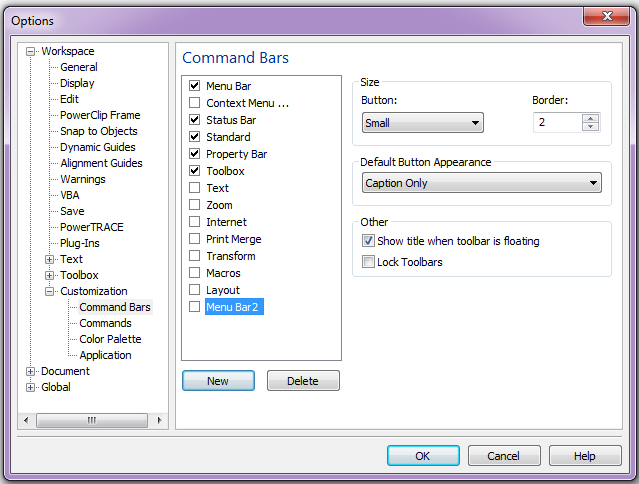






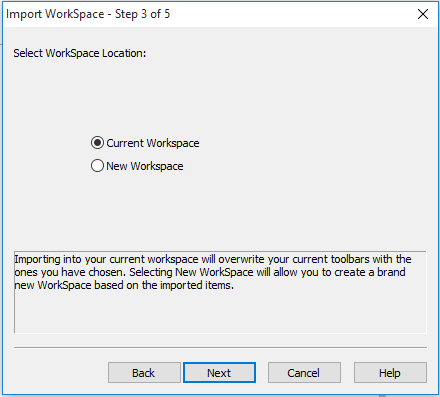



Thanks Bang udah work filenya
ReplyDelete